综合
搜 索
- 综合
- 软件
- 系统
- 教程
win10系统wps文字删除漫游文档历史版本的详细技巧
发布日期:2019-06-22 作者:深度系统官网 来源:http://www.52shendu.com
win10系统电脑使用过程中有不少朋友表示遇到过win10系统wps文字删除漫游文档历史版本的状况,当出现win10系统wps文字删除漫游文档历史版本的状况时,你不懂怎样解决win10系统wps文字删除漫游文档历史版本问题的话,那也没有关系,我们按照1、首先在win10系统下登录wps文字; 2、然后找到“特色功能”,点击“文档漫游”。或者直接点击右侧“漫游文档按钮”;这样的方式进行电脑操作,就可以将win10系统wps文字删除漫游文档历史版本的状况处理解决。这一次教程中,小编会把具体的详细的步骤告诉大家:
推荐:
1、首先在win10系统下登录wps文字;
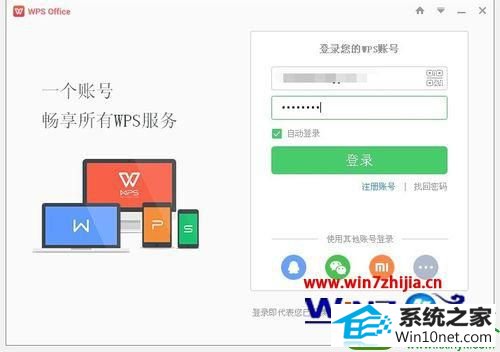
2、然后找到“特色功能”,点击“文档漫游”。或者直接点击右侧“漫游文档按钮”;
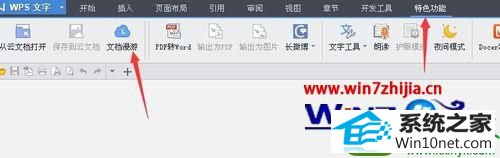
3、然后点击“漫游文档管理”按钮;
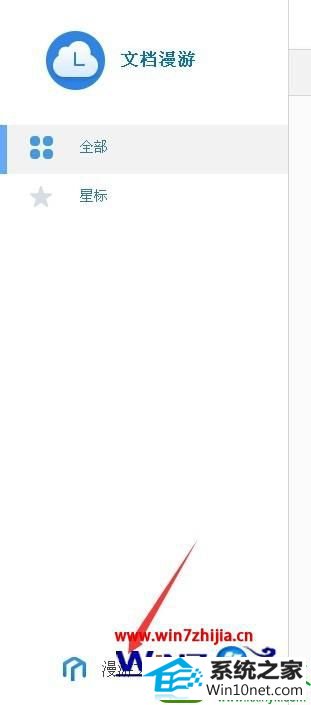
4、再点击容量边上的“详情”按钮;
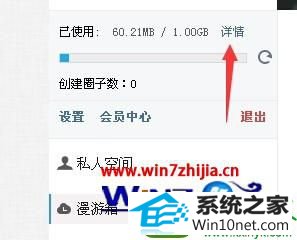
5、在右侧点击“漫游箱”,再点击“历史版本”;
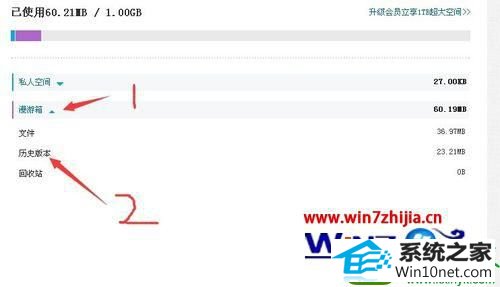
6、然后点击需要删除历史版本的文档右侧的删除按钮即可。
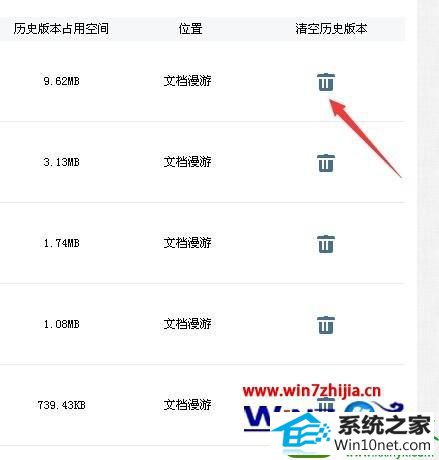
上面就是关于win10下wps文字删除漫游文档历史版本的方法,有需要的用户们可以参照上面的方法进行操作即可,更多精彩内容欢迎继续关注站。
栏目专题推荐
系统下载排行
- 1深度系统 Ghost Win7 32位 安全装机版 v2019.06
- 2番茄花园Windows10 32位 超纯装机版 2020.06
- 3深度技术Win10 精选装机版64位 2020.06
- 4深度系统 Ghost Xp SP3 稳定装机版 v2019.03
- 5萝卜家园win11免激活64位不卡顿优良版v2021.10
- 6系统之家Win7 64位 珍藏装机版 2020.11
- 7萝卜家园Win7 旗舰装机版 2020.12(32位)
- 8萝卜家园Windows7 64位 热门2021五一装机版
- 9电脑公司Win10 完整装机版 2021.03(32位)
- 10电脑公司win7免激活64位通用旗舰版v2021.10
